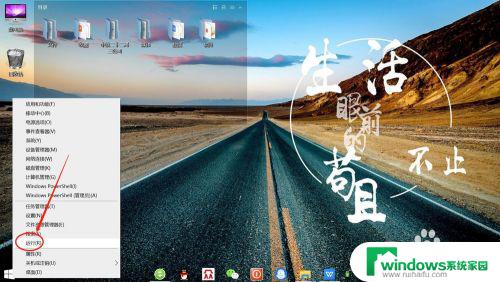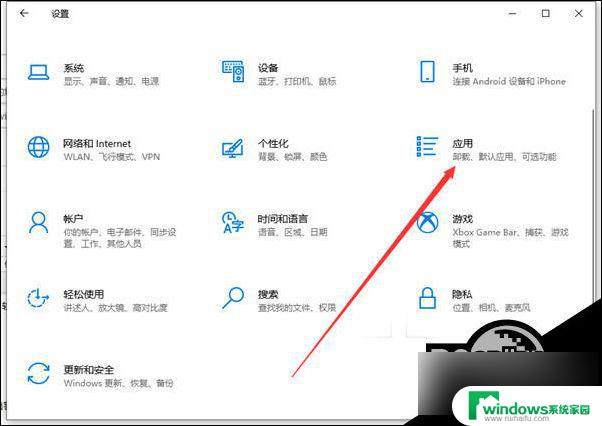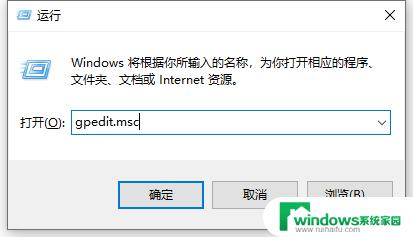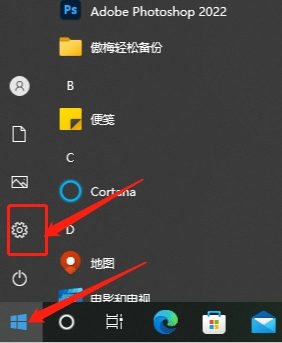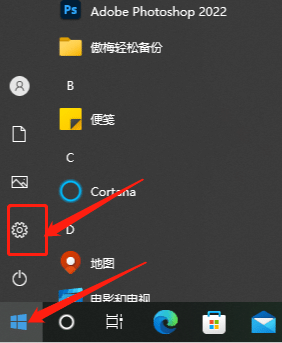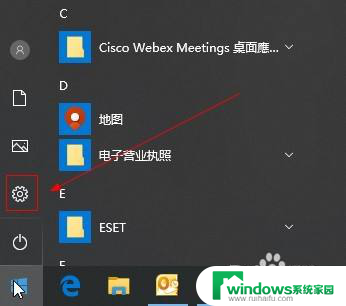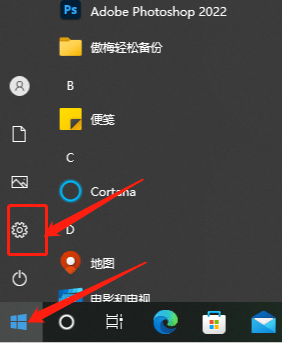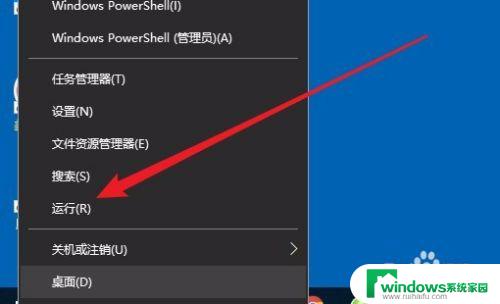如何阻止自动安装软件 怎样禁止电脑自动安装软件
更新时间:2024-03-21 09:56:21作者:xiaoliu
在日常使用电脑的过程中,我们经常会遇到一些不速之客,即电脑自动安装软件,这些软件可能会占用我们的系统资源、弹出广告、甚至泄露我们的个人信息。为了避免这种情况的发生,我们需要学会如何阻止自动安装软件,以保护我们的电脑安全。接下来我们将介绍几种简单有效的方法,帮助大家禁止电脑自动安装软件。
操作方法:
1.同时按下“windows键”+“R键”打开电脑中的运行,在里面输入“gpedit.msc”并点击确定。
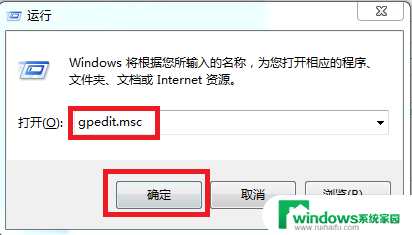
2.在本地组策略编辑器中找到“windows设置”并点击,打开“安全设置”。然后找到“本地策略”并点击。
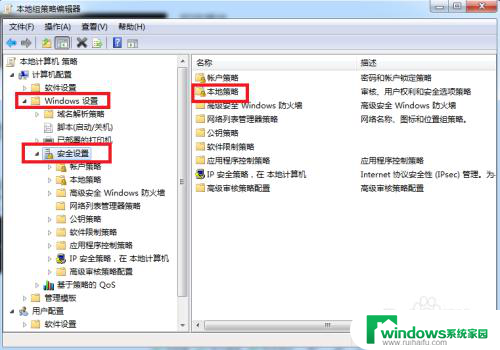
3.接下来找到“安全选项”并点击,这时候会出先很多的选项。向下拉找到“用户账户管理员批准的提升权限的行为”并双击打开。
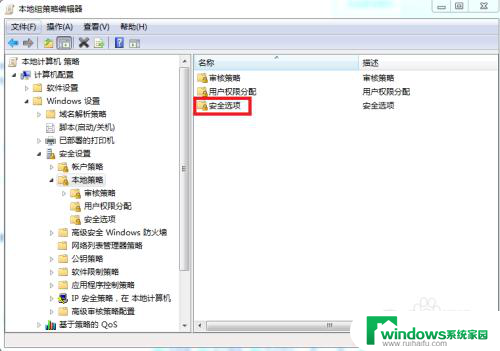
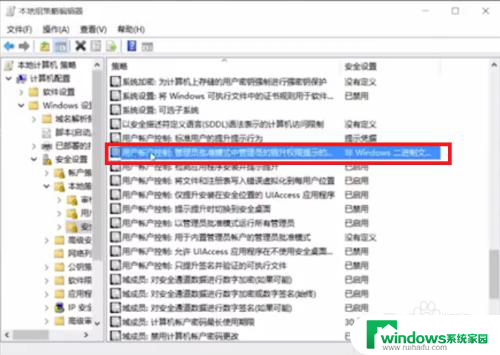
4.在这里是本地安全设置,我们把“非windows二进制文件的同意提示”改为“同意提示”并点击“确定”按钮。
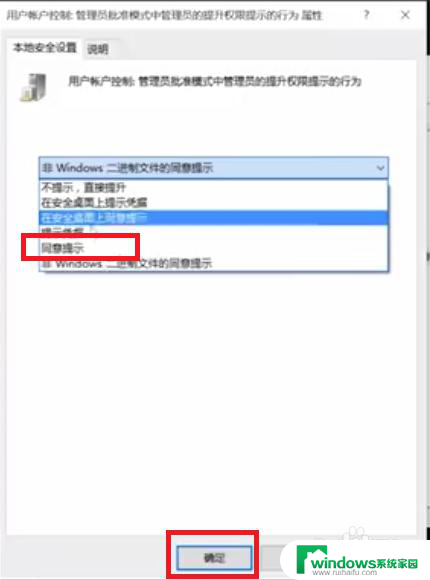
以上就是阻止自动安装软件的全部内容,如果遇到这种情况,可以按照以上操作解决问题,非常简单快速。